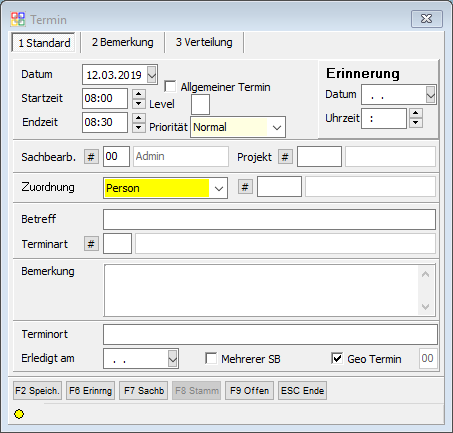OBS/Stammdaten/Infoverwaltung/neuen Termin erstellen/Termin bearbeiten
- Artikel
- Beispiel: Anlegen eines Artikels
- Anleitung für den Etikettendruck
- Brutto und Nettopreise in OBS
- Artikel Preispflege
- Tasten und Schaltflächen
- Weitere Funktionen Schaltfläche
- Eingabemaske
- Tasten und Schaltflächen
- Eingabemaske
- A Shop-Stammdaten
- C Personen übertragen
- D Kataloge verwalten
- E Kategorien verwalten
- F Preislisten-Update
- G Bestellungen abholen
- H Verfügbarkeit übertragen
- I Merkliste übertragen
- V Varianten übertragen
- W Artikelvarianten übertragen
- X Protokoll
- Y leere Passworte füllen
- Z Update-Informationen zurücksetzen
- A Shop-Stammdaten
- B Datenbankzugang
- C Personen übertragen
- D Preise aktualisieren
- E eigene Artikel übertragen
- F Preislisten verwalten
- G Warengruppen verwalten
- H Bestellvorlagen übertragen
- Y leere Passworte füllen
- Z FTP-Protokoll
- A Shop-Stammdaten
- B Datenbankzugang
- C Personen übertragen
- D Preise aktualisieren
- E eigene Artikel übertragen
- F Preislisten verwalten
- G Warengruppen verwalten
- H Bestellvorlagen übertragen
- I Kundengruppen
- K Zugang für Bildübertragung
- Y leere Passworte füllen
- Z FTP-Protokoll
- Tasten und Schaltflächen
- Eingabemaske
- Registerkarte: 1 Vertrag
- Registerkarte: 2 Druckabrechnung
- Registerkarte: 3 Text Pauschale
- Registerkarte: 4 Text Druckabrechnung
- Registerkarte: 5 Text Zählerstandabfrage
- Registerkarte: 6 Zusatzkosten
- Weitere
- Tasten und Schaltflächen
- F10 Weitere Funktionen
- Eingabemaske
- Mail-Regeln
- Liste
- Eingabemaske
- Marketing
- Aufgaben-Gruppen
- Wiederkehrende Aufgaben
- Geteilte Aufgaben
- Termine
- Termine
- neuen Termin erstellen/Termin bearbeiten
- neuen Langzeittermin erstellen/Langzeittermin bearbeiten
- Geburtstag
- Geteilte Termine
- Technikersteuerung
- Tasten und Schaltflächen
- F10 Weitere Funktionen
In diesem Fenster können Sie die Terminbedingungen festlegen oder bearbeiten.
Reiter
Oben im Fenster stehen Ihnen 3 Reiter zur Auswahl.
Beim Erstellen eines Termins, wird der Reiter "3 Verteilung" deaktiviert. Nur bei der Bearbeitung von Terminen ist dieser Reiter aktiv.
1 Standard
In diesem Reiter werden die Einstellungen für den Termin vorgenommen.
Felder
Folgende Felder stehen Ihnen zur Verfügung:
2 Bemerkung
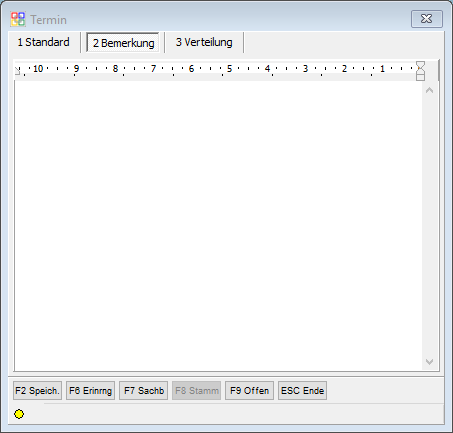
Dieser Reiter beinhaltet nur das Feld "Bemerkung" und soll nur einen besseren Überblick über den Text geben. Hier können Sie, wie im ersten Reiter "1 Standard", die Bemerkung bearbeiten.
3 Verteilung
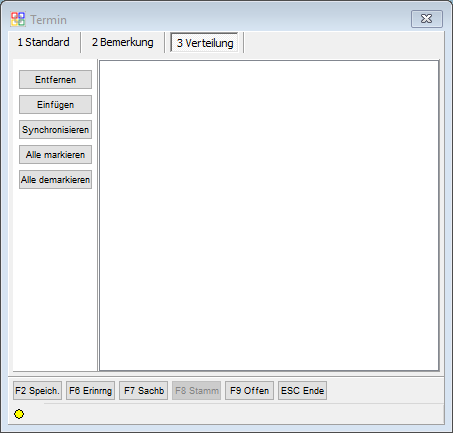
In diesem Reiter werden Ihnen alle Sachbearbeiter aufgelistet, die einen Termin besitzen, dieser mit dem Termin verknüpft sind.
Hier haben Sie die Möglichkeit weitere Termine bei Sachbearbeiter zu hinterlegen, diese mit dem Termin verknüpft werden, bei ausgewählten Sachbearbeiter die verknüpften Termine zu löschen oder bei ausgewählten Sachbearbeiter die verknüpften Termine zu synchronisieren.
Buttons
| Button | Beschreibung |
|---|---|
| Entfernen | Bei ausgewählten Sachbearbeiter werden die verknüpften Termine gelöscht. |
| Einfügen | Hier wird eine Liste geöffnet, in dem Sie Sachbearbeiter auswählen können, welche diesen Termin noch nicht besitzen. |
| Synchronisieren | Die Einstellungen des Termines wird bei den verknüpften Terminen der ausgewählten Sachbearbeiter übernommen. |
| Alle markieren | Hiermit können Sie alle Sachbearbeiter in der Liste markieren. |
| Alle demarkieren | Hiermit können Sie alle Markierungen in der Liste aufheben. |